Když potřebujete použít webovou kameru, chcete vypadat co nejlépe. To se však nestane, pokud je jas vypnutý nebo pokud existuje něco jiného, co není správně nastaveno. To však lze snadno opravit tím, že přejdete do nastavení webové kamery a tu a tam provedete několik změn. I když máte problémy s webovou kamerou, následující kroky vám pomohou.
Jak změnit jas, kontrast a natočení videa
Chcete-li změnit jas, kontrast a natočení videa, budete muset přejít do Nastavení počítače kliknutím na nabídku Start systému Windows a výběrem Nastavení.
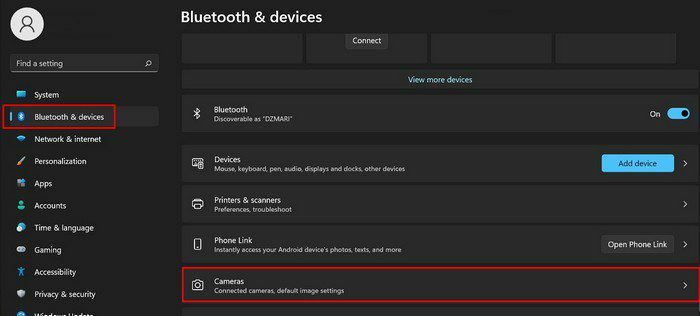
Až se otevře, klikněte na Bluetooth a zařízení a klikněte na Možnost fotoaparátu to bude po vaší pravici. V části Připojené kamery klikněte na kameru nainstalovanou v počítači.
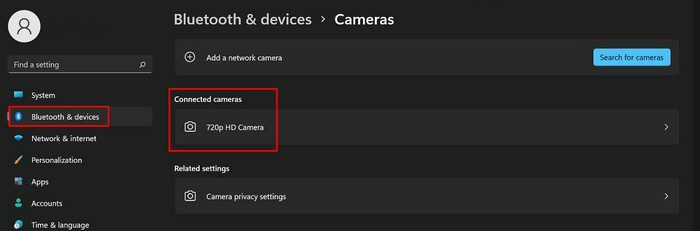
Na další stránce v Sekce Výchozí nastavení obrázkun, najdete posuvník nebo možnosti plus/mínus pro úpravu těchto nastavení. Jakékoli změny, které provedete, se automaticky použijí.
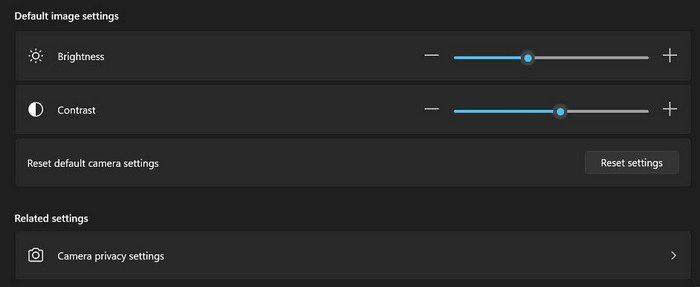
Deaktivace webové kamery a odstraňování problémů
Pod videem vaší webové kamery uvidíte možnosti Zakázat webovou kameru a řešení problémů. Pokud se jej rozhodnete deaktivovat, nebudete jej moci nadále používat, ale stále bude ukazovat, že je na vašem počítači nainstalován. Pokud někdy změníte názor a budete jej chtít znovu zapnout, postupujte podle těchto kroků a klikněte na tlačítko Povolit.
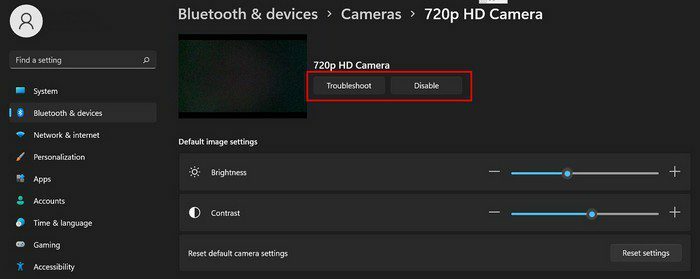
Když kliknete na možnost Troubleshoot, budete přesměrováni na samostatnou stránku, kde budete muset odpovědět na některé otázky, které vám pomohou najít řešení problému, se kterým se váš fotoaparát potýká.
Jak odepřít aplikacím přístup k vašemu fotoaparátu
Zajímá vás, jaká aplikace má přístup k vaší webové kameře? Po provedení těchto kroků uvidíte seznam všech aplikací, které přistupují k vaší webové kameře. Pokud chcete odepřít přístup k některému z nich, vše, co musíte udělat, je vypnout tlačítko a máte hotovo. Klikněte na Nastavení soukromí fotoaparátu.
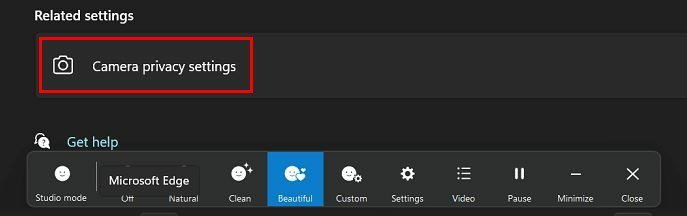
Na další stránce byste měli vidět seznam aplikací, které mají přístup k vaší webové kameře.

Pokud chcete zablokovat přístup ke všem aplikacím, jednoduše vypněte možnost Povolit aplikacím přístup k fotoaparátu. Přístup ke konkrétním aplikacím můžete také odepřít vypnutím možnosti pro danou aplikaci pouze napravo od aplikace.
Dokud upravíte nastavení webové kamery ve spodní části, měli byste vidět také možnosti režimu studia.
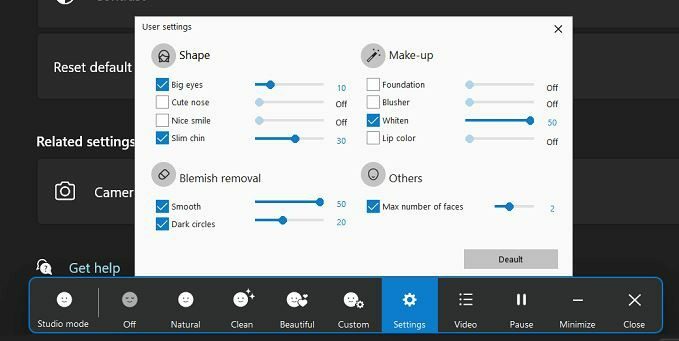
Můžete použít možnosti jako:
- Přírodní
- Čistý
- Krásná
- Zvyk
- Video
- Pauza
- Minimalizovat
- Zavřít
Pokud přejdete do Nastavení, můžete upravit posuvník pro věci, jako jsou:
- Velké oči
- Roztomilý nos
- Pěkný úsměv
- Štíhlá brada
- Nadace
- Tvářenka
- Vybělit
- Barva na rty
- Hladký pro odstranění skvrn
- Tmavé kruhy pro odstranění skvrn
Závěr
Pokud jde o přizpůsobení webové kamery, můžete dělat různé věci. Můžete odepřít přístup k aplikacím, které chcete, a dokonce je zakázat, pokud to chcete. Pokud vám webová kamera dělá problémy, můžete se pokusit problém vyřešit pomocí tlačítka pro odstraňování problémů. Uvidíte také možnost upravit kontrast a jas, aby vaše video vypadalo skvěle. Jaké změny provedete? Podělte se o své myšlenky v komentářích níže a nezapomeňte článek sdílet s ostatními na sociálních sítích.